در سطح ارتباطات ساده روزمره ، ابعاد مانیتور را می توان بدون پیچیدگی های غیر ضروری توصیف کرد: بزرگ ، متوسط ، کوچک. اما گاهی اوقات باید مورب مانیتور را بدانید. متأسفانه این اندازه گیری نه در سانتی متر معمول بلکه در اینچ انجام می شود.
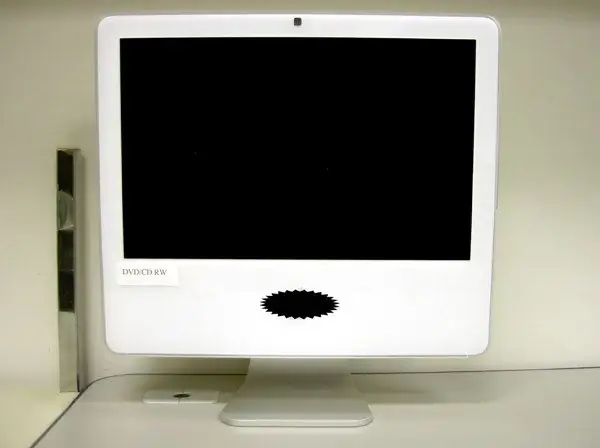
دستورالعمل ها
مرحله 1
اولین راه برای کشف مورب مانیتور ساده ترین و منطقی ترین است - بررسی اسناد برای مانیتور خود. هر سازنده صادقانه تمام مشخصات لازم تجهیزات در گذرنامه را نشان می دهد و علامت گذاری مناسب را روی بسته بندی اعمال می کند.
گام 2
اگر به دلایلی مستندات مانیتور شما در دسترس نیست ، از زوایای مختلف به مانیتور خود نگاهی بیندازید. سازنده اغلب اطلاعات مربوط به تجهیزات را روی برچسب های اطلاعاتی قرار می دهد. آنها اغلب در پشت مانیتور یافت می شوند.
مرحله 3
در مواردی که نتوانستید برچسب یا علائم شناسایی روی قاب مانیتور پیدا کنید ، خود را با خط کش یا نوار اندازه گیری مسلح کنید. مورب مانیتور خود را اندازه بگیرید. مورب در جهت از گوشه پایین سمت چپ به گوشه بالا سمت راست (یا بالعکس) اندازه گیری می شود. اندازه حاصل را به اینچ تبدیل کنید - تعداد سانتیمترها را بر 2 تقسیم کنید. در نتیجه ، اندازه مانیتور خود را به اینچ خواهید گرفت.
مرحله 4
به طور متوسط ، نسبت مورب به سانتی متر و اینچ به این شکل خواهد بود: - 33.5 سانتی متر = 14 اینچ ؛ - 35 سانتی متر = 15 اینچ ؛ - 40.5 سانتی متر = 17 اینچ ؛ - 47.5 سانتی متر = 20 اینچ ؛ - 50.3 سانتی متر = 21 اینچ
مرحله 5
وضوح صفحه های مختلف برای نمایشگرهایی با اندازه های مختلف توصیه می شود. اگر می خواهید وضوح مختلفی برای صفحه نمایش خود تنظیم کنید ، از قابلیت های سیستم استفاده کنید. روی هر جایی از دسک تاپ که فاقد پرونده و پوشه است کلیک راست کرده و از منوی کشویی Properties را انتخاب کنید.
مرحله 6
در کادر گفتگوی "Properties: Display" که باز می شود ، به برگه "Options" بروید. در بخش "وضوح صفحه" ، از نوار لغزنده برای تعیین مقدار مورد نیاز خود استفاده کنید و روی "اعمال" کلیک کنید. این سیستم به شما نشان می دهد که عناصر به وضوح جدید چگونه نگاه می کنند. اگر از نتیجه راضی هستید ، انتخاب خود را تأیید کنید. پنجره Properties را با کلیک روی دکمه OK یا نماد X در گوشه سمت راست بالای پنجره ببندید.







